Beaucoup a été dit et écrit sur le nouvel écran de démarrage introduit avec Windows 8. Alors que certains utilisateurs de PC sont satisfaits du nouvel écran de démarrage, la plupart des utilisateurs ne sont pas vraiment satisfaits du remplacement du menu Démarrer. Les utilisateurs qui n’aiment pas l’écran de démarrage disposent d’un certain nombre de programmes gratuits pour restaurer l’ancien menu Démarrer à la dernière version de Windows.
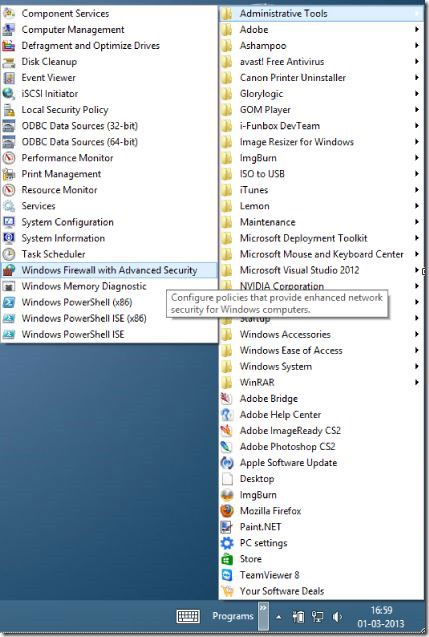
Les utilisateurs qui préfèrent avoir un menu Démarrer de style Windows 7 ont le choix entre un certain nombre de programmes gratuits et payants. Start8 (payant), StartMenu8 (gratuit), Classic Shell (gratuit) et ViStart (gratuit) de Startdock font partie des meilleurs programmes de menu Démarrer disponibles pour Windows 8.
Et les utilisateurs qui souhaitent modifier et personnaliser l’apparence de l’écran par défaut disposent également de dizaines de programmes gratuits et payants. Vous pouvez configurer l’écran de démarrage pour qu’il s’ouvre dans le bureau, modifier l’arrière-plan de l’écran de démarrage, réduire la taille de l’écran de démarrage, épingler de nouvelles vignettes sur l’écran de démarrage et accéder directement au bureau.
Les utilisateurs qui aiment le nouvel écran de démarrage et ont besoin d’un menu Démarrer uniquement pour lancer des programmes peuvent épingler un menu Démarrer à la barre des tâches de Windows 8 sans l’aide d’outils tiers. Suivez les instructions ci-dessous pour épingler un petit menu Démarrer à la barre des tâches de Windows 8:
Étape 1: Clic-droit dans la barre des tâches, sélectionnez Barres d’outils puis clique Nouvelle barre d’outils.
Étape 2: Dans la zone de chemin d’accès au dossier, saisissez l’adresse suivante:
Menu C: ProgramData Microsoft Windows Démarrer Programmes
REMARQUE: remplacez «C» par votre lettre de lecteur Windows 8.
Étape 3: Cliquez sur Pour sélectionner bouton. C’est tout! As tu fini. Votre nouveau menu Démarrer devrait maintenant apparaître sur le côté droit de la barre des tâches. Cliquez simplement sur l’icône de double flèche pour voir tous les programmes installés. Les applications installées à partir du Windows Store peuvent ne pas apparaître ici.
Pour supprimer ce menu Démarrer, cliquez avec le bouton droit sur la barre des tâches, cliquez sur Barres d’outils, puis sur Programmes.